No podeu veure la vostra targeta de visualització (també coneguda com a targeta de vídeo, GPU i targeta gràfica) a l'ordinador? No us preocupeu, no vol dir necessàriament que la vostra GPU tingui la culpa, el problema podria estar simplement a la configuració. Aquí, en aquesta publicació, tenim alguns mètodes de resolució de problemes per solucionar el vostre PC que no detecta el problema de la GPU. Continueu llegint i vegeu què podeu fer per solucionar el problema.
Proveu aquestes solucions perquè el PC no detecti el problema de la GPU
No cal que proveu tots els mètodes següents: només cal que aneu a la llista fins que trobeu el que fa el truc per solucionar el problema no detectat de la GPU al vostre ordinador.
- Afegiu la vostra GPU com a dispositiu heretat
- Actualitzeu el controlador de la GPU
- Restaura la configuració predeterminada de la BIOS
- Repareu els fitxers del sistema danyats o danyats
- Assegureu-vos que la vostra GPU estigui col·locada correctament
1. Afegiu la vostra GPU com a dispositiu heretat
Quan el vostre ordinador no detecti la vostra GPU, podeu provar de tornar-la a afegir com a dispositiu heretat per veure si us ajuda. Per fer-ho:
- Al teclat, premeu el botó Windows clau i la R tecla al mateix temps i després escriviu devmgmt.msc i colpejar Entra .

- Feu clic per seleccionar el vostre nom d'usuari ( la primera línia ), després feu clic Acció a la barra de menús i seleccioneu Afegiu maquinari heretat .
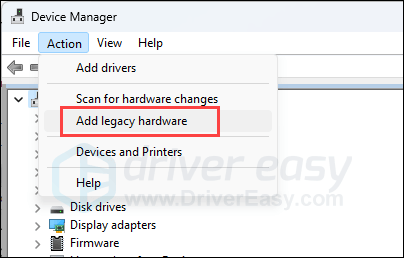
- Feu clic Pròxim per seguir endavant.
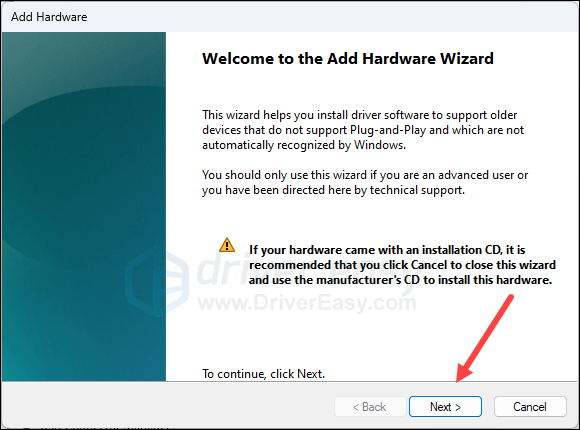
- Seleccioneu Instal·leu el maquinari que selecciono manualment d'una llista (avançat) i feu clic Pròxim .
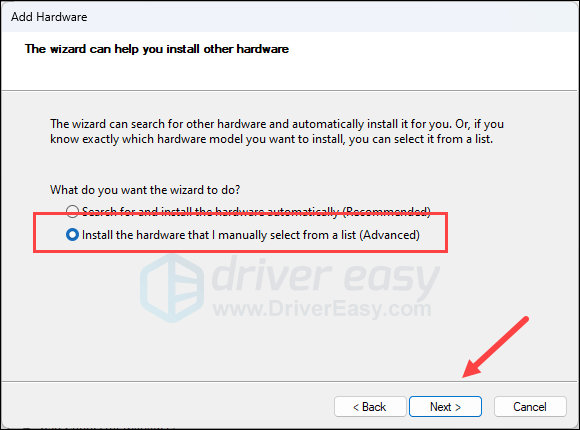
- Seleccioneu Adaptadors de visualització i feu clic Pròxim .
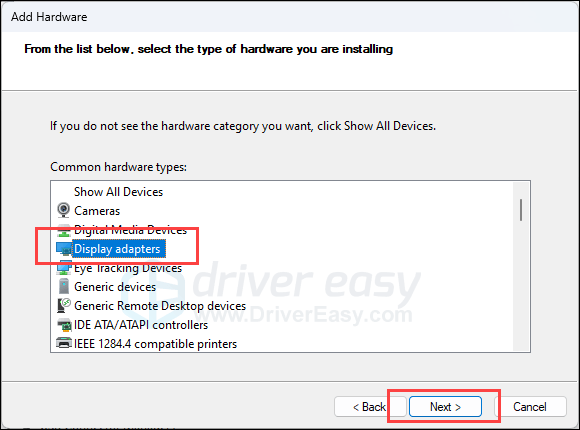
- Seleccioneu Microsoft , i Adaptador de pantalla de Microsoft al panell lateral dret. A continuació, feu clic Pròxim i seguiu les instruccions a la pantalla per afegir el dispositiu.
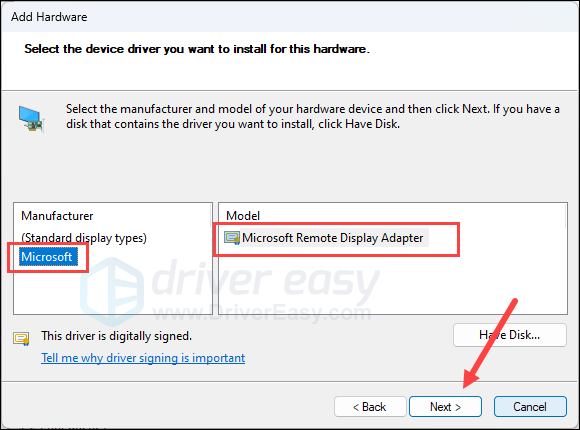
Quan es torni a afegir la GPU, feu el següent per actualitzar el controlador al Gestor de dispositius:
- Feu doble clic a l'expansió Adaptadors de pantalla i, a continuació, feu clic amb el botó dret del ratolí Adaptador de pantalla remota de Microsoft que acabes de tornar a afegir i seleccionar Actualitza el dispositiu .
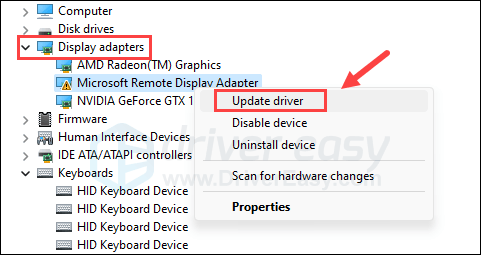
- Feu clic Cerca automàticament controladors , Windows iniciarà una cerca en línia per a la darrera actualització del controlador. Seguiu les instruccions addicionals que es proporcionin durant el procés d'actualització del controlador.
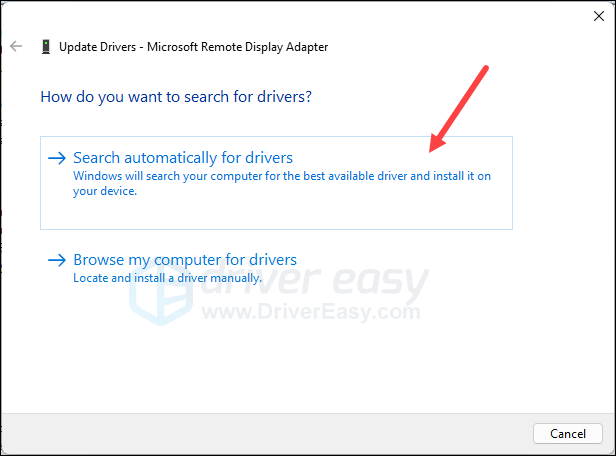
- Quan finalitzi l'actualització del controlador, reinicieu l'ordinador perquè el canvi tingui efecte.
Si Windows no troba cap actualització del controlador, si us plau, aneu al pas següent per actualitzar el controlador de la GPU.
2. Actualitzeu el controlador de la GPU
Hi ha principalment dues maneres d'actualitzar el controlador de la GPU: manualment o automàticament.
Opció 1: actualitzeu el controlador de gràfics manualment
Si sou un jugador expert en tecnologia, podeu passar una estona actualitzant el controlador de la GPU manualment.
Per fer-ho, primer visiteu el lloc web del fabricant de la vostra GPU:
A continuació, cerqueu el vostre model de GPU. Tingueu en compte que només heu de descarregar l'instal·lador de controladors més recent que sigui compatible amb el vostre sistema operatiu. Un cop descarregat, obriu l'instal·lador i seguiu les instruccions a la pantalla per actualitzar-lo.
Opció 2: actualitzeu el controlador de gràfics automàticament (recomanat)
Si no teniu temps, paciència o habilitats per actualitzar el controlador manualment, podeu fer-ho automàticament Conductor fàcil . Driver Easy reconeixerà automàticament el vostre sistema i trobarà els controladors correctes per a ell. No cal que sàpigues exactament quin sistema està executant el teu ordinador, no t'has de preocupar pel controlador incorrecte que estaries baixant i no t'has de preocupar per cometre un error en instal·lar-lo. Driver Easy ho gestiona tot.
Podeu actualitzar els vostres controladors automàticament amb qualsevol de les opcions GRATIS o el Versió Pro de Driver Easy. Però amb la versió Pro només calen 2 passos (i obteniu assistència total i una garantia de devolució de 30 dies):
- descarregar i instal·leu Driver Easy.
- Executeu Driver Easy i feu clic a Escanejar ara botó. Driver Easy escanejarà el vostre ordinador i detectarà qualsevol problema amb els controladors.
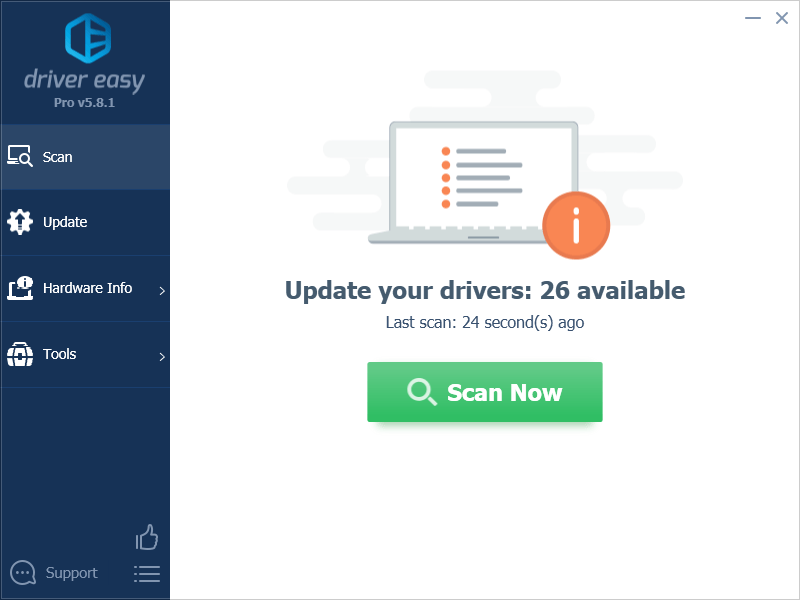
- Feu clic Actualitza-ho tot per descarregar i instal·lar automàticament la versió correcta de tots els controladors que falten o no actualitzats al vostre sistema. (Això requereix el Versió Pro – se us demanarà que actualitzeu quan feu clic a Actualitza-ho tot.)
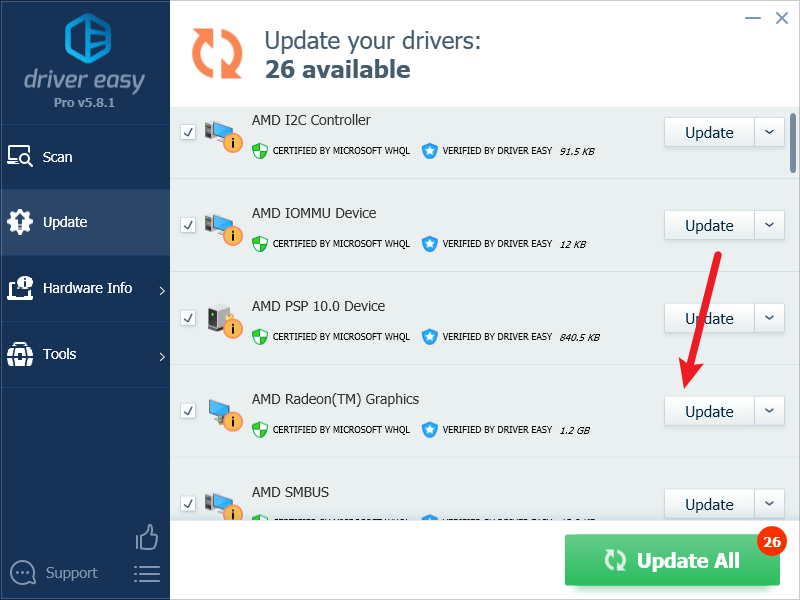
Nota : Pots fer-ho gratuïtament si vols, però en part és manual. - Reinicieu el vostre PC perquè els canvis tinguin efecte.
Mireu si el vostre PC està detectant la vostra GPU. Si el problema continua, si us plau, seguiu endavant.
3. Restaureu la configuració predeterminada de la BIOS
Si anteriorment heu overclockejat la vostra GPU o heu fet alguns canvis a la BIOS, és possible que el vostre PC tampoc no detecti la vostra GPU. Per veure si aquest és el vostre cas, podeu provar de restaurar la configuració predeterminada de la BIOS.
Les maneres exactes de restaurar la configuració predeterminada de la BIOS varien segons els diferents fabricants de placa base. Aquí hi ha publicacions d'instruccions d'alguns dels fabricants de plaques base més populars. Feu clic per veure les instruccions del vostre ordinador:
Si la vostra placa base no apareix a la llista anterior, haureu d'anar a la pàgina d'assistència de l'ordinador i veure si podeu trobar les instruccions correctes al manual de l'ordinador.
Si la restauració de la configuració predeterminada de la BIOS encara no ajuda a fer que el vostre PC detecti la vostra GPU, continueu.
4. Repareu els fitxers del sistema danyats o danyats
Si els mètodes anteriors no ajuden el vostre PC a detectar la GPU, és possible que hàgiu de reparar els fitxers del sistema danyats o danyats. Això es deu al fet que la integritat dels fitxers del sistema de Windows és essencial per al funcionament i l'estabilitat adequats, mentre que els errors en els fitxers crítics del sistema poden causar bloquejos, bloquejos i problemes com la GPU que no detecta l'ordinador.
En reparar els fitxers bàsics del sistema de Windows, pot resoldre conflictes, problemes de DLL que falten, errors de registre i altres problemes que contribueixen a la inestabilitat de l'ordinador. Eines com Fortect pot automatitzar el procés de reparació escanejant fitxers del sistema i substituint els danyats.
- descarregar i instal·leu Fortect.
- Obriu Fortect. Executarà una exploració gratuïta del vostre PC i us donarà un informe detallat de l'estat del vostre ordinador .
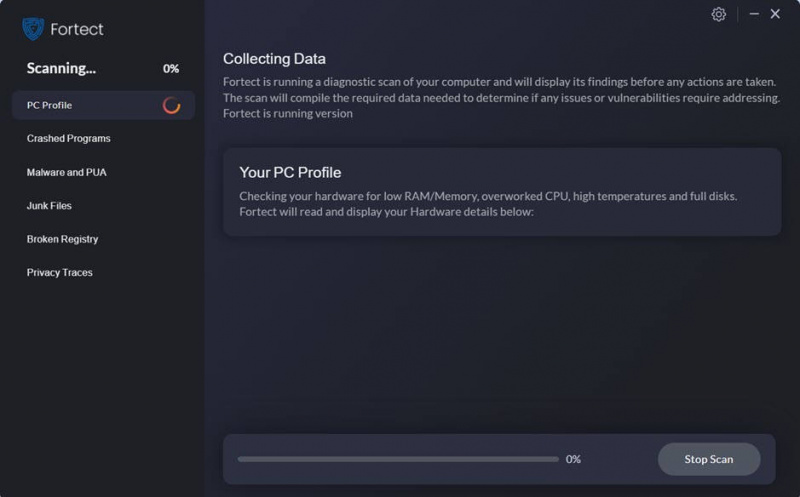
- Un cop acabeu, veureu un informe que mostra tots els problemes. Per solucionar tots els problemes automàticament, feu clic Comença la reparació (Haureu de comprar la versió completa. Ve amb un Garantia de devolució de 60 dies de manera que podeu reemborsar en qualsevol moment si Fortect no soluciona el vostre problema).
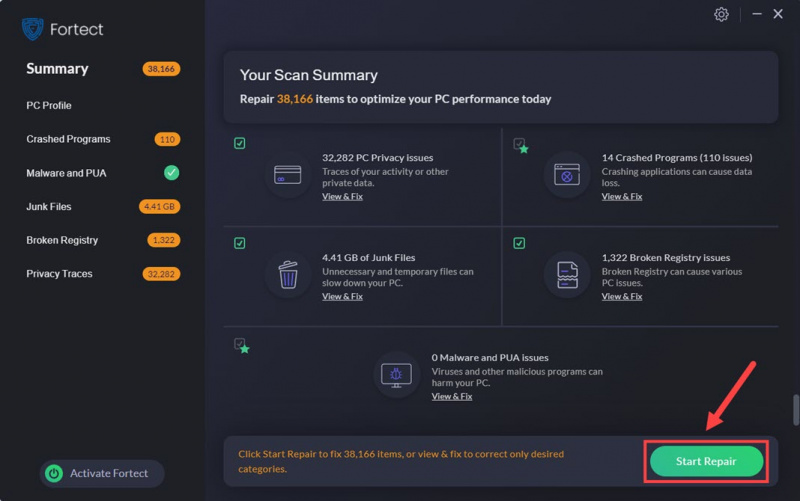
Consells: encara no esteu segur de si Fortect és el que necessiteu? Mira això Revisió Fortec !
5. Assegureu-vos que la vostra GPU estigui ben col·locada
Si els procediments de resolució de problemes relacionats amb el programari anteriors no ajuden el vostre PC a detectar la vostra GPU, és possible que hàgiu de mirar la part frontal del maquinari. Una de les maneres més òbvies de mirar-la seria la pròpia targeta gràfica.
Per assegurar-vos que la GPU està correctament col·locada a la ranura PCIe correcta, podeu comprovar el seu estat al Gestor de tasques d'aquesta manera:
- Al teclat, premeu el botó Logotip de Windows + tecles R simultàniament per obrir el quadre Executar.
- Tipus administrador de tasques i colpejar Entra .
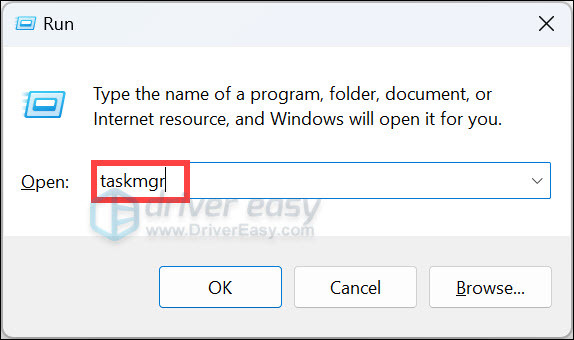
- Seleccioneu Rendiment (la segona icona).
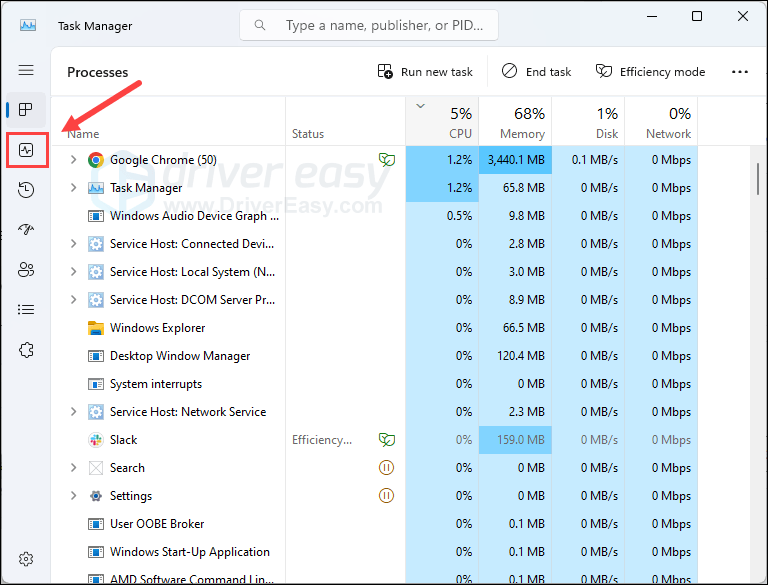
- Si el GPU està disponible, hauríeu de veure la informació sobre la GPU del vostre ordinador al panell lateral dret.
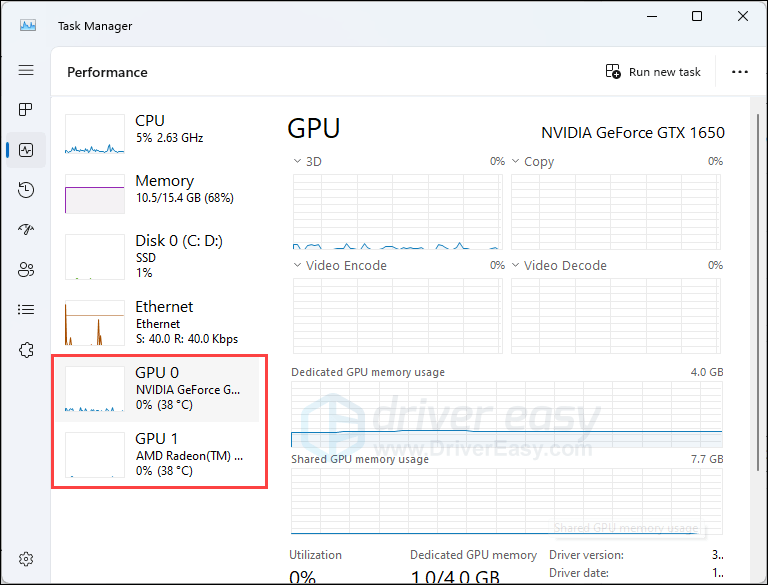
- Quan pugueu veure aquesta informació, la vostra GPU hauria d'estar correctament col·locada.
Però encara hi ha possibilitats que el vostre ordinador pugui detectar la vostra GPU però no estigui correctament col·locada, de manera que també us recomanem que comproveu la carcassa de l'ordinador per assegurar-vos que la vostra GPU no es perdi o s'insereixi incorrectament a les ranures PCIe.
Pensaments finals
Si cap de les anteriors ajuda a resoldre el vostre PC no detecta problemes de GPU, és possible que hàgiu de veure si la GPU mateixa té la culpa. Si no teniu prou temps o energia per executar aquestes proves de maquinari, podeu demanar ajuda a un tècnic de maquinari, i normalment disposarà d'algunes eines professionals, que són més eficients per diagnosticar problemes de maquinari.
Gràcies per llegir el post. Esperem que el vostre PC no detecta el problema de la GPU es solucioni després d'un dels mètodes anteriors. Si teniu altres solucions, no dubteu a deixar un comentari a continuació.
![[RESOLUT] Biomutant Crash a PC - Consells 2022](https://letmeknow.ch/img/knowledge/89/biomutant-crash-pc-2022-tips.jpeg)


![[Resolt] Com solucionar l'error 0x887A0006 | Ràpidament i fàcilment!](https://letmeknow.ch/img/knowledge-base/14/how-fix-error-0x887a0006-quickly-easily.png)


